スクショの音を消す方法はiPhoneとAndroidで少しずつ違ってきます。
iPhoneはマナーモードに設定する、AndroidはGoogleアシスタントを活用することでスクショの音を消すことができるんですよ。
また、無音スクショアプリも活用することができます。
図書館などの静かな場所で調べものをしているときや公共交通機関を利用しているときはスクショの音は気になってしまいますよね。
今回はスクショの音を消す方法やおすすめのアプリをご紹介します。
さらに、裏技もご紹介しますね。
スクショの音を消す方法(iphone)
iPhoneでスクショの音を消すには、マナーモード(サイレントモード)にするのがおすすめです。
マナーモードにするには、端末の左側上にあるつまみを下に切り替えます。
そうするとオレンジ色のラインが見えるようになり、設定完了です。
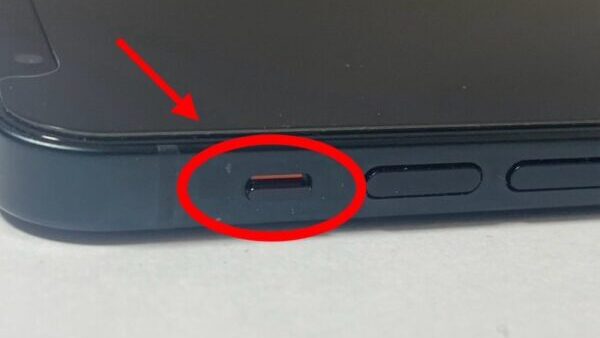
マナーモードに切り替えるだけでスクショの音が消えるので簡単ですね。
スクショの音を消す(Android)
Androidでスクショの音を消すときは、Googleアシスタントを使うという方法もあります。
Googleアシスタントとは、知りたいことを質問すると答えてくれたり、スマホの機能でやりたいことを指示すると実行してくれるアプリのことです。
「OK、Google」と話しかけたり、ホームボタンを長押しすることで起動します。
Googleアシスタントを使ってスクショの音を消す方法です。
ホームボタンを長押ししてGoogleアシスタントを起動します。
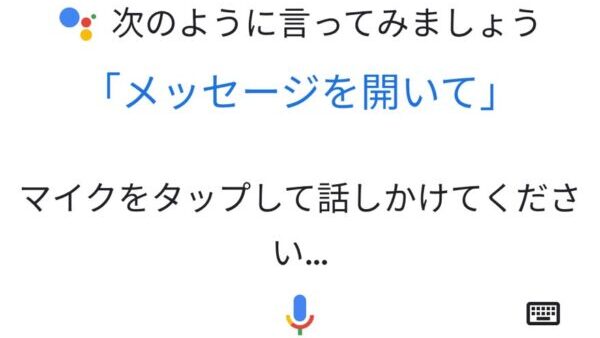
音声入力、またはキーボード入力で「スクリーンショットの共有」と入力します。
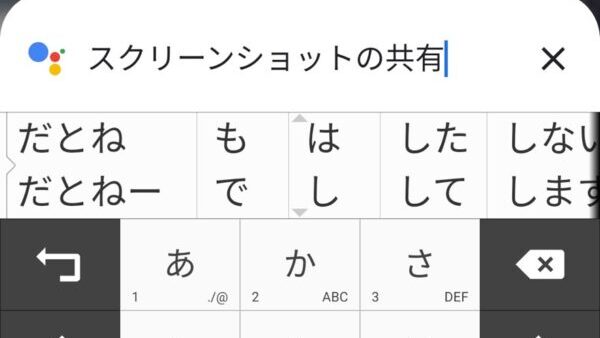
「スクリーンショットを撮る」をタップすると無音でスクショすることができます。

OSやバージョンの違いによってやり方が微妙に違うことがあるので、ご自身のスマホで確かめてみてくださいね。
スクショの音を消すアプリ
GooglePlayではスクショの音を消すアプリの種類がたくさんあり、ダウンロードすることができます。
しかもそのほとんどのアプリが無料で使用できるんです。
ここではよくダウンロードされているというアプリを2つご紹介しますね。
スクリーンショットイージー
スクリーンショットイージーには以下のような特徴があります。
- スクリーンショットの撮影ボタンを任意で変更できるので、自分の使いやすい撮影ボタンを選択することができ、キャプチャーの保存の失敗が減る
- スクリーンショットした画像をすぐに編集できるので、他の編集アプリを使う必要がない
「ボタンの同時押しのタイミングがずれてうまくスクリーンショットが取れなかった」なんてことがないのはありがたいですね。
しかも、スクショした画像をすぐにアプリ内で編集することができ、様々なエディタが使用可能です。
無音スクリーンショット
無音スクリーンショットの特徴です。
- 画像の圧縮比率や形式を選べるので、様々な用途に応じた使い分けができる
- 自分好みのオーバーレイアイコンを選択でき、アイコンをクリックするだけでスクショが撮れる
画像の形式はJPEGとPNGのどちらかを選ぶことができます。
アイコンをクリックするだけでスクショが撮れるのは簡単でありがたいですよね。
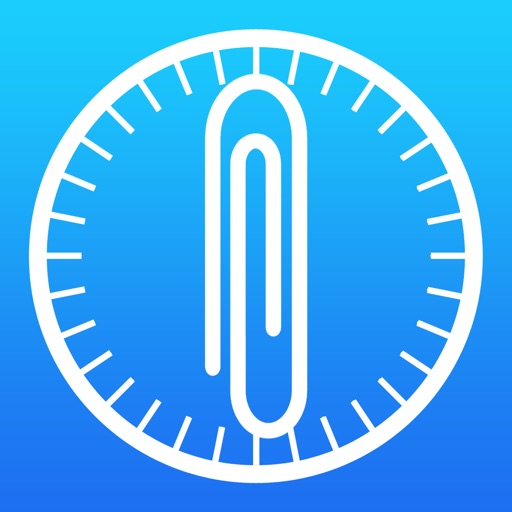
スクショを無音にする裏技
今までご紹介した方法以外にも、スクショを無音にする裏技があるんです。
イヤホンやヘッドホンを接続すると、シャッター音が接続されているイヤホンやヘッドホン内では流れますが、周りには聞こえずに済みます。
私のAndroidのスマホでも試してみましたが、イヤホンからシャッター音は聞こえるものの、外からは一切シャッター音は聞こえませんでした。
ただし、Androidは色々な機種があるので、全部ができるとは限りません。
ぜひ皆さんのスマホでも確認してみてくださいね。
スクショの音を消す方法まとめ
スクショの音を消す方法をいくつか紹介しました。
公共交通機関や図書館などの静かなところでスクショをするのは気が引けると思います。
そんな時に今回ご紹介した方法を試してもらえればと思います。
iPhoneとAndroidで方法が違うこともあるので、自分のスマホはどれが一番やりやすいのかを考えるのが大事です。
また、Androidは色々な機種が出ているので、機種によってはできることとできないことができるので注意してください。
- マナーモードに設定をしてスクショする
- Googleアシスタントを使う
- 無音スクショアプリを使う
- イヤホン・ヘッドホンにつなぐ
スクショの音を消すことで、周りに気兼ねすることなく調べものをしてみてください。










